Как изменить уровень доступа пользователя личным кабинетом TravelLine
Чтобы изменить уровень доступа пользователя:
1. Перейдите в «Портал клиента».
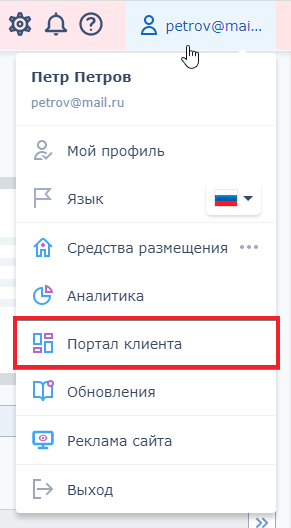
2. Откройте раздел «Права и пользователи».
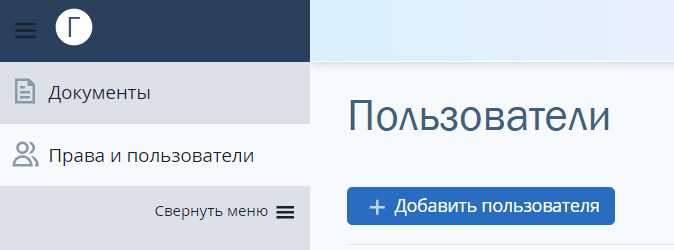
3. Нажмите на имя пользователя.
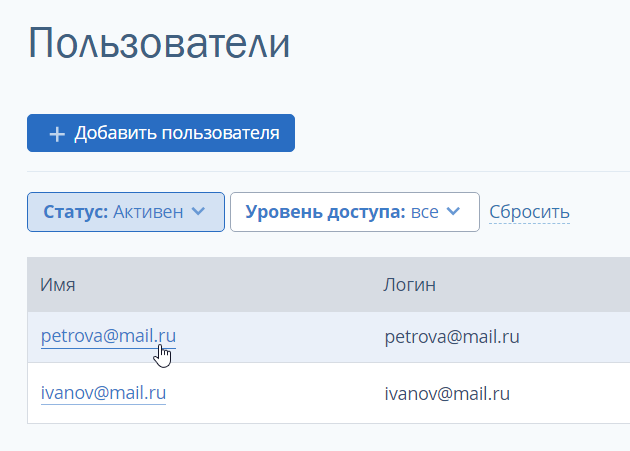
4. Откроется карточка пользователя. Отметьте галочками нужный уровень доступа:
Доступ ко всем компонентам платформы и Порталу клиента — у пользователя будет доступ ко всем подключенным компонентам платформы и «Порталу клиента», бухгалтерским документам и управлению пользователями.
Доступ ко всем компонентам платформы — доступ ко всем подключенным компонентам платформы TravelLine; доступа к «Порталу клиента» нет
Для бухгалтерии — доступны разделы, связанные с бухгалтерской отчетностью в компонентах платформы и «Портале клиента»: доступ в раздел «Документооборот», отчет по броням, в документы в Портале клиента.
Для администратора — видны разделы для работы с бронированиями и доступностью номеров.
Для маркетолога — доступен раздел «Маркетинг».
Для службы горничных — доступен раздел «Обслуживание номеров», просмотр краткой информации по бронированию и некоторым видам отчетов.
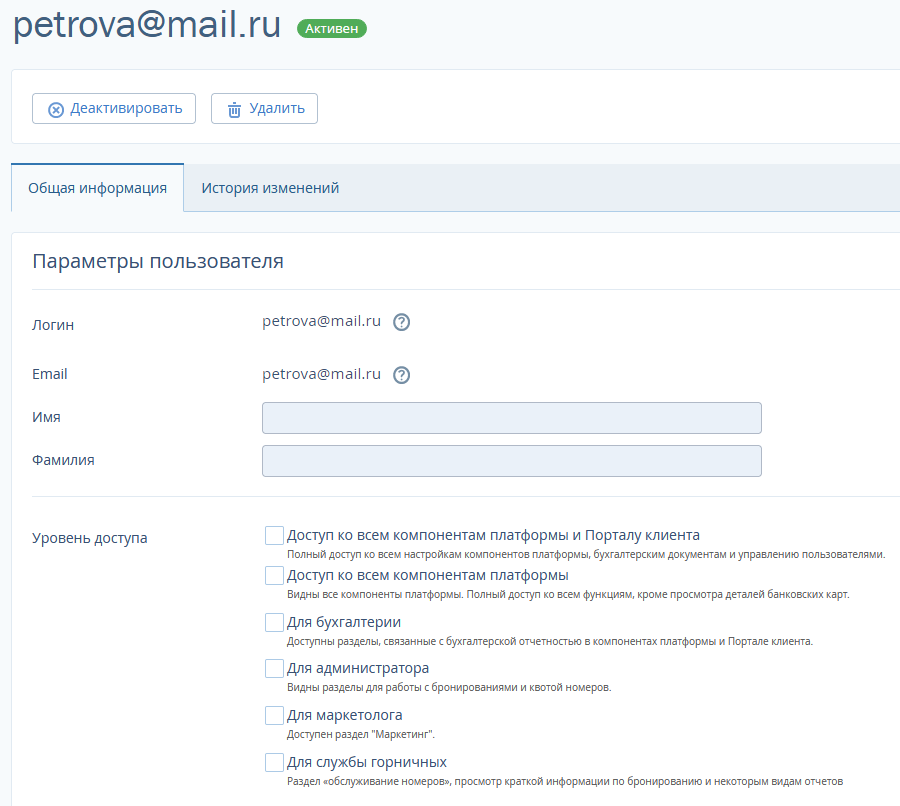
5. Также можно отредактировать:
имя и фамилию пользователя;
добавить или убрать доступ к другим объектам, если у вас несколько личных кабинетов TravelLine.
6. Нажмите «Сохранить» на верхней панели.
Подробнее о разделе: Как работать с разделом «Права и пользователи».
Обратиться в техподдержку TravelLine
Если у вас остались вопросы, вы всегда можете связаться со специалистами технической
поддержки.
Позвоните нам по телефону или задайте интересующий вас вопрос прямо сейчас.


Address: Järvevana tee 9, 11314 Tallinn, Harju maakond, Estonia
VAT id: EE102111046
Cookies
Мы используем файлы cookie для улучшения взаимодействия с нашим веб-сайтом. Узнать больше о cookie, которые мы используем: подробнее
Просматривая сайт дальше, Вы соглашаетесь с использованием cookie. Узнать больше о "Cookies Policy".
Мы используем маркетинговые cookie, если Вы даете соглашение на это. Если Вы не даете согласие, извещение будет показываться.
Вы можете сделать свой выбор ниже.
